|
|
|
|
|
|
|
|
|
|
원추 각도 0도
|
원추 각도 30도
|
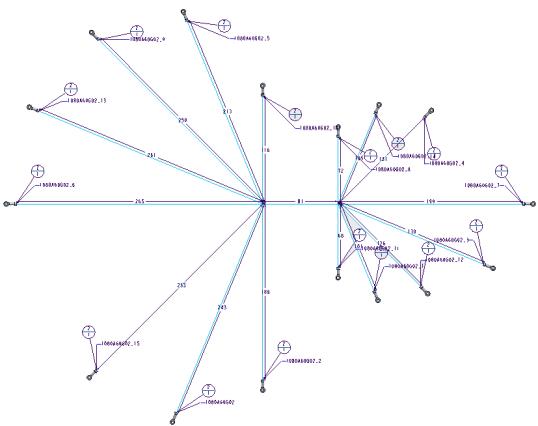 |
 |
|
키 매개 변수 이름
|
설명
|
기본값
|
|
로그 파일(Log File)
|
로그 파일 생성을 제어합니다.
|
No
|
|
BOM 파일(BOM File)
|
BOM 파일 생성을 제어합니다.
|
Yes
|
|
와이어 목록 파일(Wire List File)
|
와이어 목록 파일 생성을 제어합니다.
|
Yes
|
|
고유한 파일 이름(Unique File Names)
|
생성된 파일의 이름을 제어합니다.
|
No
|
|
키 매개 변수 이름
|
설명
|
기본값
|
예
|
||
|
추가 길이(%)(Extra Length (%))
|
와이어 목록(Wire List)과 BOM 테이블에 표시된 와이어 길이 값을 지정된 비율만큼 증가시킵니다.
3 소수점 자릿수로 제한된 실수인 값을 입력합니다.
|
0
|
추가 길이(%)(Extra Length (%)): 5.125
|
||
|
고정 길이(Fixed Length)
|
와이어 목록(Wire List)과 BOM 테이블에 표시된 와이어 길이 값을 지정된 길이만큼 증가시킵니다.
미터법용 정수 또는 인치용 소수점 자릿수 하나인 실수를 지정합니다. 고정 길이(Fixed Length)에 지정된 단위는 스풀 단위와 일치해야 합니다.
고정 길이(Fixed Length) 및 추가 길이(%)(Extra Length (%))가 지정되면 고정 길이(Fixed Length)의 값이 와이어 길이의 변경을 계산하는 데 사용됩니다.
|
0
|
고정 길이(Fixed Length): 5(mm) 또는 0.1 (inches)
|
||
|
길이 반올림(Round to Length)
|
와이어 목록(Wire List)에 표시된 와이어 길이 값 및 BOM 테이블의 연관된 스풀 값을 지정된 길이만큼 올림합니다. 인치용 소수점 자릿수 하나까지 가질 수 있는 실수 또는 미터법용 정수를 지정합니다.
|
0
|
길이 반올림(Round to length): 5(mm) 또는 0.5 (inches)
|
||
|
와이어 목록에 실드 포함(Include Shields in Wire List)
|
와이어 목록(Wire List) 테이블에서 실드 목록을 제어합니다. Yes를 선택하면 완전하게 경로 설정된 실드가 생성된 와이어 목록(Wire List) 테이블에 나타납니다.
|
Yes
|
 하네스 제조(Harness Mfg)를 클릭합니다. Harness Manufacturing Extension 대화상자가 열립니다.
하네스 제조(Harness Mfg)를 클릭합니다. Harness Manufacturing Extension 대화상자가 열립니다.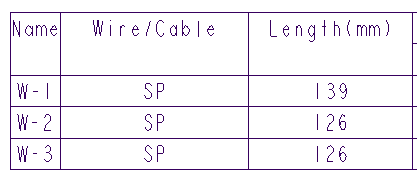

Dimension to Front를 No로 설정합니다. | Dimension to Front를 Yes로 설정합니다. |
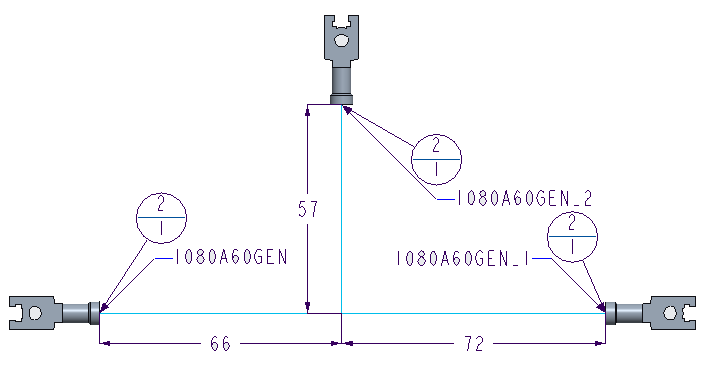 | 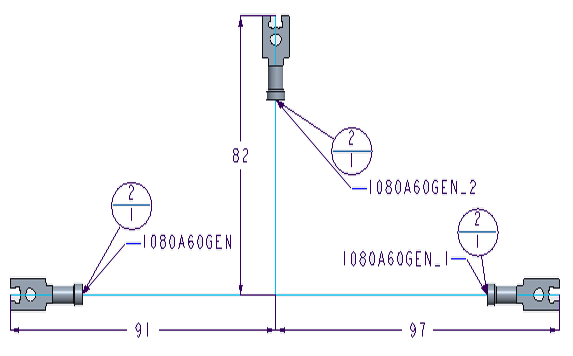 |
최단 와이어 보기 | 중심화된 보기 |
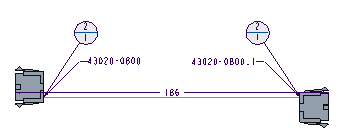 | 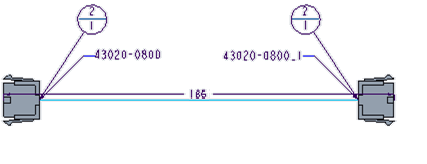 |
빈 핀이 표시되지 않음 | 빈 핀이 표시됨 |
 |  |